
Πίνακας περιεχομένων:
- Συγγραφέας John Day [email protected].
- Public 2024-01-30 08:38.
- Τελευταία τροποποίηση 2025-01-23 14:39.



Κατά την περιήγησή μου στο thingiverse, είδα αυτό το απολύτως καταπληκτικό Wave Lamp και έπρεπε να το φτιάξω.
www.thingiverse.com/thing:774456
Ο λαμπτήρας είναι πολύ καλά σχεδιασμένος και εκτυπώνει χωρίς υποστηρίγματα (πρέπει να εκτυπωθεί στο πλάι)
Επίσης, υπάρχει μια βάση λαμπτήρων που παίρνει λωρίδες LED

Και φυσικά, δεν θα μπορούσα απλά να το αφήσω να είναι ένα φωτιστικό. Έπρεπε να το κάνω wifi και να δείξω τον καιρό. Έτσι, χρησιμοποιώ μια πανταχού παρούσα μονάδα ESP8266 με LED WS2812B για να ελέγξω το χρώμα των φώτων με βάση τη σημερινή πρόβλεψη. Επίσης, το φως σβήνει αυτόματα στις 10:00 μ.μ. και ανάβει στις 6:00 π.μ.
Βήμα 1: Απαιτήσεις


Θα χρειαστείτε τα ακόλουθα στοιχεία για να δημιουργήσετε αυτόν τον λαμπτήρα κύματος:
Εργαλεία:
- 3D εκτυπωτής - αυτός που μπορεί να εκτυπώσει τουλάχιστον 30-35cm
- Μονάδα USB-TTL για τον προγραμματισμό του ESP-12E
- Πυροβόλο θερμό κόλλα
- Συγκολλητικό σίδερο
Αναλώσιμα:
- PLA - λευκό για τη λάμπα και άλλο χρώμα για τη βάση
- 30 LEDs RGB διευθυνσιοδοτούμενης WS2812B
- ESP8266 - 12E
- 74HCT245N
- Τροφοδοσία 5V
- Μετατροπέας ισχύος 5V-3.3V
- Μερικές καρφίτσες κεφαλίδας και αντιστάσεις
- Κόλλα μετάλλων
Βήμα 2: Τρισδιάστατη εκτύπωση



3D Εκτύπωση των παρακάτω κομματιών
Η λάμπα
- Εκτυπώστε χρησιμοποιώντας το λευκό PLA που περιστρέφεται στο πλάι
- Υποστηρίγματα και σχεδιάκια δεν απαιτούνται
- Αν και χρησιμοποίησα ένα χείλος 5 mm για να εξασφαλίσω ότι θα κολλήσει στο κρεβάτι κατά την εκτύπωση
-
Χρησιμοποίησα τις ακόλουθες ρυθμίσεις:
- Ακροφύσιο ηφαιστείου 0,8mm και ύψος στρώματος 0,3mm.
- 2 περιμέτρων
- 100% γέμιση (αυτό δεν έχει μεγάλη σημασία καθώς τα κομμάτια είναι τόσο λεπτά, γεμίζουν έτσι κι αλλιώς)
- Προσοχή - αυτή είναι μια ΤΕΡΑΣΤΙΑ εκτύπωση και χρειάζεται πολύ χρόνο. Έτσι, εάν δεν αισθάνεστε άνετα να αφήσετε τον εκτυπωτή σας για μια νύχτα (ή για αρκετές νύχτες), αυτό δεν είναι για εσάς. Εκτυπώστε το χρησιμοποιώντας 3Dhubs. Το δικό μου χρειάστηκε hours 30 ώρες
Το περίπτερο
- Τροποποίησα τη βάση χρησιμοποιώντας το TinkerCAD για να δημιουργήσω μια κοιλότητα στη βάση για τα ηλεκτρονικά. Μπορείτε να το κατεβάσετε εδώ:
-
Εκτύπωση χρησιμοποιώντας το έγχρωμο PLA (χρησιμοποίησα ξυλουργική):
- Ακροφύσιο ηφαιστείου 0,8mm και ύψος στρώματος 0,3mm.
- 2 περιμέτρων
- 20% συμπλήρωση
- Προειδοποιήστε όμως - η κοιλότητα που δημιούργησα δεν έχει στηρίγματα και το εσωτερικό γίνεται λίγο ακατάστατο (ειδικά με το PLA ξυλώματος που δεν γεφυρώνει καλά)
Η κορυφή
Αυτό είναι ένα προαιρετικό κομμάτι. Το δημιούργησα στο TinkerCAD για να κρύψω την τρύπα στο πάνω μέρος του λαμπτήρα. Δεν είναι τίποτα σπουδαίο, αλλά λειτουργεί.
- https://www.tinkercad.com/things/5aD6V4O0jpy
- Υποστηρίγματα και σχεδιάκια δεν απαιτούνται
-
Χρησιμοποίησα τις ακόλουθες ρυθμίσεις:
- Ακροφύσιο ηφαιστείου 0,8mm και ύψος στρώματος 0,3mm.
- 2 περιμέτρων
- Πλήρωση 30%
Βήμα 3: Ηλεκτρονικό κύκλωμα



Το κύκλωμα που χρησιμοποιείται για αυτόν τον λαμπτήρα είναι εξαιρετικά απλό και αν τα WS2812B σας (μερικά λειτουργούν, μερικά δεν λειτουργούν) σε σήμα 3,3V, είναι ακόμη πιο απλό, καθώς μπορείτε να αποφύγετε το 74HCT245N.
Το κύριο κύκλωμα (δείτε το σχηματικό παραπάνω):
-
ESP-12E (μπορείτε να παραλείψετε αυτά τα βήματα εάν χρησιμοποιείτε μία από τις προκατασκευασμένες μονάδες από το Adafruit, το Sparkfun κ.λπ.):
- Συνδέστε τις ακίδες 3 και 8 σε 3.3V
- Συνδέστε τις ακίδες 1, 11 και 12 σε 3.3V μέσω αντίστασης 10k
- Συνδέστε τις ακίδες 9 και 10 στο GND
- Συνδέστε τον πείρο 12 στο GND μέσω ανοιχτού συνδετήρα 2 ακίδων. Αυτές οι ακίδες μπορούν να συνδεθούν μεταξύ τους για να προγραμματίσουν το ESP-12E
- Συνδέστε τους πείρους 15 και 16 σε ακίδες κεφαλίδας (πρόκειται για ακίδες RX και TX που χρησιμοποιούνται για τον προγραμματισμό του ESP-12E)
-
74HCT245N (αγνοήστε αυτό εάν οι λυχνίες LED WS2812B λειτουργούν απευθείας στα 3,3V)
- Συνδέστε τις ακίδες 1 και 20 σε +5V
- Συνδέστε τις ακίδες 10 και 19 στο GND
- Συνδέστε τον πείρο 2 στον πείρο 13 του ESP-12E
-
WS2812B
- Συνδέστε +5V και GND στις ακίδες +5V και GND αντίστοιχα
- Συνδέστε το DIN στο pin 18 στο 74HCT245N
- Εάν παραλείπετε το 74HCT245N, συνδέστε το DIN στο pin 13 του ESP-12E
Βεβαιωθείτε ότι όλα τα GND είναι συνδεδεμένα μεταξύ τους. Βεβαιωθείτε ότι δεν συνδέετε +5 ή +3,3 στο GND.
Είχα μερικές σανίδες που ήταν από προηγούμενο έργο και απλά τις χρησιμοποίησα (εικόνες παραπάνω)
github.com/dushyantahuja/ESP8266-RGB-W-LED…
Βήμα 4: Προγραμματισμός του ESP-12E

Χρησιμοποίησα το Arduino IDE για να ανεβάσω τον κωδικό στο ESP-12E. Χρειάζεται κάποια ρύθμιση για να μπορέσετε να το κάνετε αυτό.
Ρύθμιση του Arduino IDE
Η τελευταία έκδοση του Arduino IDE διευκόλυνε τον προγραμματισμό αυτών των πινάκων και δεν χρειάζεται πλέον να περνάτε από πολλαπλές στεφάνες για να λειτουργήσει με τους πίνακες ESP8266.
Τα βήματα έχουν ως εξής:
- Κατεβάστε το πιο πρόσφατο IDE από τη διεύθυνση
- Ανοίξτε το IDE και μεταβείτε στην επιλογή Εργαλεία -> Πίνακες -> Διαχειριστής πινάκων…
- Αναζητήστε το ESP8266 και κάντε κλικ στην εγκατάσταση (δείτε την παραπάνω εικόνα)
Προγραμματισμός της Ενότητας
Αυτή η μονάδα δεν συνοδεύεται από διεπαφή USB, οπότε πρέπει να χρησιμοποιήσετε μια μονάδα USB-TTL / arduino για να χειριστείτε την επικοινωνία USB με τον υπολογιστή. Μπορείτε να αγοράσετε οποιαδήποτε από τις φθηνές μονάδες που είναι διαθέσιμες στο ebay (https://www.ebay.com/sch/i.html?_from=R40&_sacat=0&…) - όλα λειτουργούν το ίδιο - μόνο η προειδοποίηση είναι ότι βρίσκετε τα σωστά προγράμματα οδήγησης. ότι ο υπολογιστής σας ανιχνεύει τη μονάδα.
Οι συνδέσεις είναι πολύ απλές:
- Συνδέστε το GND από USB-TTL στον πείρο με την ένδειξη GND στο ESP-12E
- Συνδέστε το 3.3V από το USB-TTL στον πείρο με την ένδειξη VCC στο ESP-12E
- Συνδέστε το TX από το USB-TTL στην ακίδα με την ένδειξη RX στο ESP-12E
- Συνδέστε το RX από το USB-TTL στην ακίδα με την ένδειξη TX στο ESP-12E
- Συντομεύστε την κεφαλίδα του προγράμματος έτσι ώστε το PIN 12 να συνδεθεί στο GND
Η μονάδα είναι τώρα έτοιμη για προγραμματισμό.
Βήμα 5: Ο Κώδικας
Ο κώδικας εξαρτάται σε μεγάλο βαθμό από το σεμινάριο για τα Random Nerd Tutorials https://randomnerdtutorials.com/esp8266-weather-fo…-στην πραγματικότητα τα κομμάτια του καιρού αντιγράφονται καθαρά από εκεί.
-
Εγκαταστήστε τις ακόλουθες βιβλιοθήκες:
- FastLED (https://fastled.io)
- ArduinoOTA (https://github.com/esp8266/Arduino/tree/master/libraries/ArduinoOTA)
- ArduinboJSON (https://github.com/bblanchon/ArduinoJson)
- Αποκτήστε ένα API OpenWeatherMap (https://openweathermap.org/api)
- Κατεβάστε τον κώδικα από το github:
-
Κάντε τις ακόλουθες αλλαγές:
- Wifi και κωδικός πρόσβασης στις γραμμές 56 και 57
- Πόλη και κλειδί API στις γραμμές 23 και 24
- Μεταφόρτωση στο ESP-12E
Εάν όλα πήγαν καλά, ο κωδικός μεταφορτώθηκε, η μονάδα σας συνδέεται με το δρομολογητή wifi και δείχνει τον καιρό. Προς το παρόν, έχω ρυθμίσει έτσι ώστε:
- Αν πρόκειται για συννεφιά / βροχή - Μπλε
- Αν πρόκειται να χιονίσει / καταιγίδες - Κόκκινο -Μπλε
- Εάν είναι σαφές - Πράσινο
- Else Rainbow - Λογαριασμός ειδικών συνθηκών / σφαλμάτων
Μπορείτε να κάνετε αλλαγές στις γραμμές 365-377 για να τις αλλάξετε. Οι παλέτες που χρησιμοποιούνται είναι στις γραμμές 70-82
Βήμα 6: Συναρμολόγηση



Συγκεντρώστε τα ακόλουθα κομμάτια:
- Τυλίξτε τη λωρίδα LED στη βάση LED και κολλήστε με ζεστή κόλλα
- Τοποθετήστε τη μονάδα κυκλώματος στο κάτω μέρος και επικολλήστε την με θερμή κόλλα
- Σύρετε τη λυχνία κύματος στο επάνω μέρος της βάσης LED
- Τοποθετήστε την κορυφή στην κορυφή
Συνδέστε ένα τροφοδοτικό 5V και απολαύστε το
Βήμα 7: Μελλοντικά σχέδια
Λειτουργεί προς το παρόν, ωστόσο σκοπεύω να προσθέσω τις ακόλουθες δυνατότητες:
- Ενσωματώστε το MQTT έτσι ώστε να μπορεί να συνδεθεί με το OpenHAB
- Maybeσως δημιουργήσετε κάποιο είδος ειδοποίησης για αναπάντητες κλήσεις / μηνύματα
- Ξυπνήστε φως
Προτάσεις ευπρόσδεκτες. Και αν δημιουργήσετε ένα, φροντίστε να δημοσιεύσετε μια εικόνα εδώ.
Συνιστάται:
Συσκευή ασφάλειας γυναικών με παρακολούθηση GPS και ειδοποιήσεις χρησιμοποιώντας Arduino: 6 βήματα

Συσκευή ασφαλείας γυναικών με παρακολούθηση GPS και ειδοποιήσεις χρησιμοποιώντας Arduino: Με όλη την τεχνολογία που διαθέτουμε τον τελευταίο καιρό, δεν είναι δύσκολο να φτιάξουμε μια συσκευή ασφαλείας για τις γυναίκες που όχι μόνο θα παράγει συναγερμό έκτακτης ανάγκης αλλά θα στέλνει και μήνυμα στους φίλους, την οικογένειά σας , ή ενδιαφερόμενο πρόσωπο. Εδώ θα φτιάξουμε μια μπάντα
Παρακολούθηση εγκαταστάσεων και ειδοποιήσεις με ESP8266 και AskSensors IoT Cloud: 6 βήματα

Παρακολούθηση φυτών και ειδοποιήσεις με ESP8266 και AskSensors IoT Cloud: Αυτό το έργο στοχεύει στη δημιουργία ενός έξυπνου συστήματος παρακολούθησης εγκαταστάσεων χρησιμοποιώντας το ESP8266 και την πλατφόρμα AskSensors IoT. Αυτό το σύστημα μπορεί να χρησιμοποιηθεί για να παρακολουθεί το επίπεδο υγρασίας του εδάφους για να παρέχει αντικειμενικά κριτήρια για αποφάσεις άρδευσης. που συμβάλλουν στη διασφάλιση της άρδευσης
Μέτρηση μήκους κύματος λέιζερ: 4 βήματα (με εικόνες)
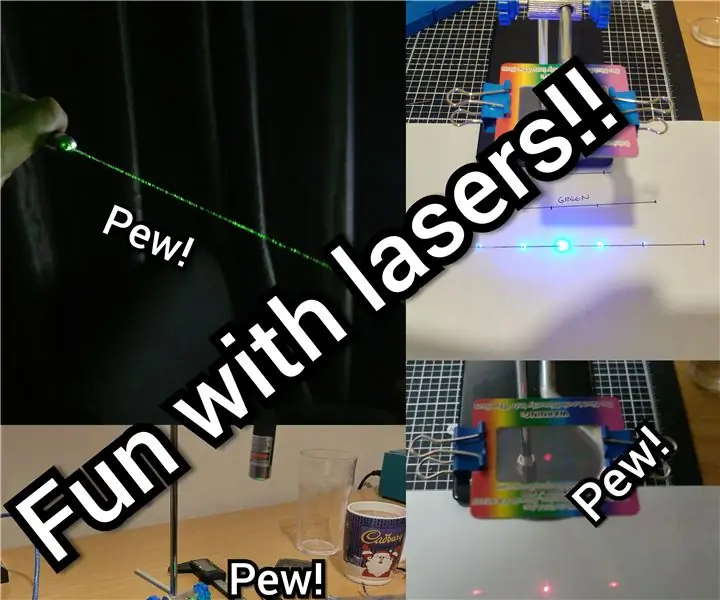
Μέτρηση μήκους κύματος λέιζερ: Γεια σε όλους, καλώς ήλθατε σε ένα άλλο διδακτικό! Αυτή τη φορά ήθελα να κάνω ένα πραγματικά εύκολο εκπαιδευτικό που μπορείτε να κάνετε ως βραδινό ή σαββατοκύριακο έργο. Ως μέρος της συνεχούς εκμάθησής μου στη φασματοφωτομετρία, πειραματίζομαι με σχάρες περίθλασης και
Ειδοποιήσεις συμβάντων σε πραγματικό χρόνο χρησιμοποιώντας NodeMCU (Arduino), Google Firebase και Laravel: 4 βήματα (με εικόνες)

Ειδοποιήσεις συμβάντων σε πραγματικό χρόνο χρησιμοποιώντας το NodeMCU (Arduino), το Google Firebase και το Laravel: Θέλατε ποτέ να ειδοποιηθείτε όταν υπάρχει μια ενέργεια στον ιστότοπό σας, αλλά το email δεν ταιριάζει σωστά; Θέλετε να ακούτε έναν ήχο ή ένα κουδούνι κάθε φορά που κάνετε μια πώληση; Or υπάρχει ανάγκη για άμεση προσοχή σας εξαιτίας μιας έκτακτης ανάγκης
Ακούστε εκπομπές μικρού κύματος σε ραδιόφωνο AM: 5 βήματα (με εικόνες)

Ακούστε εκπομπές Shortwave Broadcasts σε AM Radio: Το μεγαλύτερο ραδιόφωνο είναι ο δέκτης μικρού κύματος Sangean ATS-803A. Το μικρότερο ραδιόφωνο σε πρώτο πλάνο είναι ένας συναγερμός ταξιδιού/ραδιόφωνο AM-FM από τα τέλη της δεκαετίας του 1980. Το μετέτρεψα ώστε να λαμβάνει συχνότητες μικρού κύματος μεταξύ 4 και 9 MHz και το χρησιμοποίησα για λίγο έτσι
